Mündəricat
Əgər siz telefon nömrəsini ölkə kodu ilə formatlaşdırmaq üçün bəzi xüsusi fəndlər axtarırsınızsa, siz mükəmməl yerdəsiniz. Bu yazıda biz excel-də telefon nömrələrini ölkə kodları ilə formatlaşdırmaq üçün beş xüsusi fənddən danışacağıq. Bütün bunları öyrənmək üçün tam təlimata əməl edək. Bu dərslikdə siz Excel-də telefon nömrəsini ölkə kodu ilə formatlamağı öyrənəcəksiniz.
Təcrübə İş Kitabını endirin
Bu məqaləni oxuyarkən məşq etmək üçün bu təcrübə iş kitabını endirin.
Telefon Nömrəsini Ölkə Kodu ilə Formatlayın.xlsx
Excel-də Telefon Nömrəsini Ölkə Kodu ilə Formatlaşdırmaq üçün 5 Metod
Burada telefondan ibarət məlumat dəstimiz var. United Company-nin bəzi şəxslərinin sayı. İndi biz FORMATLI NÖMRƏ sütununun telefon nömrələrindən əvvəl ölkə kodunun +1 (ABŞ üçün ölkə kodudur) olmasını istəyirik.
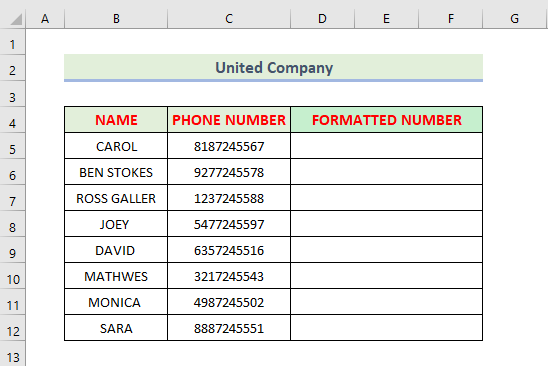
Aşağıdakı bölmələrdə bu telefon nömrələrini ölkə kodları ilə formatlaşdırmaq üçün beş üsuldan istifadə edəcəyik.
1. Telefon Nömrəsini Ölkə Kodu ilə Formatlaşdırmaq üçün Xanaların Formatlanması
FORMATLI NÖMRƏ sütununa ölkə kodu əlavə etmək üçün siz aşağıdakı addımları yerinə yetirməlisiniz.
Addımlar:
- Telefonu seçin xanalar diapazonundan rəqəmlər C5:C12 .

- Ctrl+1 basın. Format Hüceyrələri dialoq qutusu açıldıqda, Xüsusi seçin və +1 (000) 000-0000 yazın, sonra üzərinə klikləyin OK .

Nəticə:
Nəhayət, aşağıdakı kimi nəticə əldə edəcəksiniz :

Ətraflı oxuyun: Excel-də Telefon Nömrəsini Necə Yazmaq olar (Hər Mümkün Yolda)
2. Əlavə etmək üçün Qoşa Sitatlardan istifadə Telefon Nömrəsində Ölkə Kodu
Bu, telefon nömrəsinə ölkə kodu əlavə etməyin ən sürətli yoludur. Bu üsulda siz telefon nömrələrindən əvvəl +1 (ABŞ üçün ölkə kodu) əlavə etməlisiniz.
Aşağıdakı Düsturu D5 xanasına daxil edin:
="+1"&C5 Bu düsturda C5 xanası telefon nömrəsidir.

- Basın daxil edin və sonra Doldurma Dəstəyi ikonasını aşağı dartın.

Nəticə:
Bundan sonra ölkə kodunu ehtiva edən formatlaşdırılmış telefon nömrəsini əldə edəcəksiniz.

3. Excel-də Ölkə Kodunu Əlavə etmək üçün CONCATENATE funksiyasından istifadə etməklə
Telefon nömrəsindən əvvəl ölkə kodunu əlavə etmək üçün düstur əlavə etmək istəyirsinizsə, onda siz CONCATENATE Funksiyasını seçərdiniz.
Beləliklə, verilənlər bazamızda düstur aşağıdakı kimidir. D5 xanası.
=CONCATENATE("+1",C5) Bu düsturda C5 xanası telefon nömrəsi və D5 xanasıdır formatlanmış telefon nömrəsidir.

- Enter düyməsini basın və sonra Doldurma Dəstəyi ikonasını aşağı dartın.

Nəticə:
Bundan sonra formatlanmış telefonu alacaqsınız. ölkə kodunu ehtiva edən nömrə.

Sonunda edə bilərsinizbax, bizim metodumuz Excel-də ölkə kodları ilə telefon nömrəsini formatlaşdırmaq üçün uğurla işlədi.
4. Telefon Nömrəsini Ölkə Kodu ilə Formatlaşdırmaq üçün NUMBERVALUE Funksiyasından istifadə
Əsasən NUMBERVALUE funksiyası mətni dildən asılı olmayan şəkildə rəqəmə çevirir.
Sintaksis :
=NUMBERVALUE(Mətn, [Ondalıq_ayırıcı], [Qrup_ayırıcı ])Data dəstimizdə D5 xanasında aşağıdakı düsturdan istifadə edirik.
=NUMBERVALUE("+1"&C5) Bu düsturda

- Enter düyməsini basın və sonra Doldurma Dəstəyi ikonasını aşağı dartın.

Nəticə:
Bundan sonra , ölkə kodunu ehtiva edən formatlaşdırılmış telefon nömrəsini əldə edəcəksiniz.

Ətraflı oxuyun: [Həll olundu!]: Excel Telefon Nömrəsi Format Yox İş (4 Həll)
5. Ölkə kodunu əlavə etmək üçün IF Funksiyasından istifadə
Bizim verilənlər bazamızda ölkə kodunu əlavə etmək üçün IF funksiyasından istifadə edərdik.
Bizim verilənlər bazamızda , biz bu şəkildə IF funksiyasından istifadə edirik.
=IF(C5"","+1"&C5,"") Budur, bu düsturda C5 xanası telefon nömrəsi.

- Enter düyməsini basın və sonra Doldurma Dəstəyi ikonasını aşağı dartın.

Nəticə:
Bundan sonra Excel-də ölkə kodunu ehtiva edən formatlaşdırılmış telefon nömrəsini alacaqsınız.

Nəticə
Bu günün sonusessiya. Mən inanıram ki, bundan sonra siz telefon nömrələrini ölkə kodları ilə formatlaya bilərsiniz. Hər hansı sualınız və ya tövsiyələriniz varsa, lütfən, onları aşağıdakı şərhlər bölməsində paylaşın.
Excel ilə bağlı müxtəlif problemlər və həllər üçün Exceldemy.com vebsaytımızı yoxlamağı unutmayın. Yeni üsulları öyrənməyə və böyüməyə davam edin!

